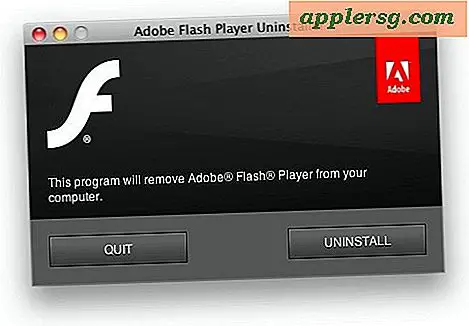Ubah Bagaimana Safari Menghapus Daftar Item yang Diunduh di Mac OS X
 Setiap kali Anda mengunduh file dari web dengan Safari, ia akan masuk ke daftar item yang diunduh yang terdapat dalam browser. Dalam versi modern Mac OS X, item daftar yang diunduh ini menghapus secara otomatis setelah satu hari berlalu, tetapi jika Anda ingin mengubah seberapa sering dan kapan Safari menghapus daftar unduhan, Anda dapat melakukannya dengan mudah melalui preferensi peramban.
Setiap kali Anda mengunduh file dari web dengan Safari, ia akan masuk ke daftar item yang diunduh yang terdapat dalam browser. Dalam versi modern Mac OS X, item daftar yang diunduh ini menghapus secara otomatis setelah satu hari berlalu, tetapi jika Anda ingin mengubah seberapa sering dan kapan Safari menghapus daftar unduhan, Anda dapat melakukannya dengan mudah melalui preferensi peramban.
Preferensi pribadi saya adalah menghapus item dari daftar unduhan setelah setiap sesi penelusuran berakhir, tetapi beberapa pengguna mungkin lebih suka menghapus item yang diunduh dengan pengaturan default, segera setelah item selesai diunduh, atau tidak pernah tanpa intervensi manual. Ada beberapa opsi yang tersedia untuk menyesuaikan preferensi pengguna, dan Anda bahkan dapat menghapus daftar sendiri kapan saja.
Cara Menyesuaikan Kapan & Cara Safari Menghapus Daftar Item Unduhan di Mac OS
- Buka Safari di Mac jika Anda belum melakukannya, kemudian tarik turun menu "Safari" dan pilih "Preferences"
- Di bawah tab "Umum", cari "Hapus daftar unduhan item:" dan pilih salah satu opsi:
- Setelah satu hari - pengaturan default, setelah 24 jam berlalu, daftar unduhan akan terhapus dengan sendirinya di Safari
- Ketika Safari berhenti - preferensi pribadi saya, ini mempertahankan daftar tingkat sesi dari item yang diunduh yang hanya akan dihapus ketika Safari berhenti, menawarkan lembaran yang bersih dengan setiap sesi penelusuran yang baru terlepas dari waktu yang berlalu
- Setelah berhasil mengunduh - jika Anda tidak ingin mempertahankan daftar di luar apa yang secara aktif mengunduh, ini adalah pengaturan untuk itu, bisa dibilang pilihan yang paling sadar privasi
- Secara manual - Safari tidak akan menghapus daftar unduhan sama sekali, alih-alih memilih intervensi pengguna untuk menghapus daftar unduhan - ini mungkin pilihan yang baik jika Anda suka catatan yang teliti dari semua file yang diunduh *
- Tutup dari Preferensi Safari dan jelajahi seperti biasa dengan pengaturan baru di tempat

Bagi yang tidak sadar, Anda dapat mengakses daftar unduhan di Safari dengan mengklik ikon panah ke bawah di bilah alat Safari:

Item yang ditampilkan dalam daftar yang diunduh akan bergantung pada pengaturan Anda seperti yang dipilih di atas.

Jika daftar unduhan kosong, maka tombol tidak menampakkan dirinya dalam versi Safari modern di Mac.
Perhatikan bahwa ini hanya berdampak pada daftar file yang diunduh yang disimpan di browser Safari, tidak berdampak pada file yang diunduh sendiri, dan masih akan disimpan di ~ / Downloads atau di mana pun yang diatur menjadi lokasi file yang diunduh menjadi pada sistem file.
* Opsi "Secara manual" sangat membantu jika Anda menemukan banyak berkas yang Anda unduh dan ingin melacaknya, dan, mungkin yang paling membantu dengan opsi ini, adalah jika Anda tidak dapat mengingat dari mana asal suatu barang tertentu, Anda dapat menemukan URL tempat file diunduh dari dengan menyelidiki file di dalam OS X Finder.





![Apple Menjalankan Iklan “5S” Parenthood ”Baru [Video]](http://applersg.com/img/iphone/117/apple-runs-new-parenthood-iphone-5s-ad.jpg)